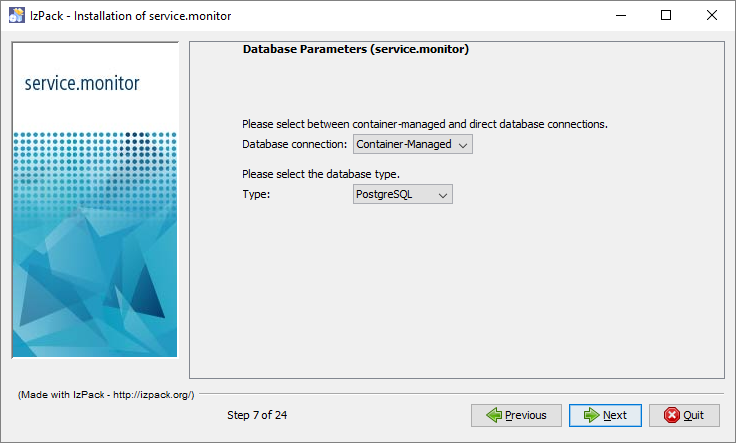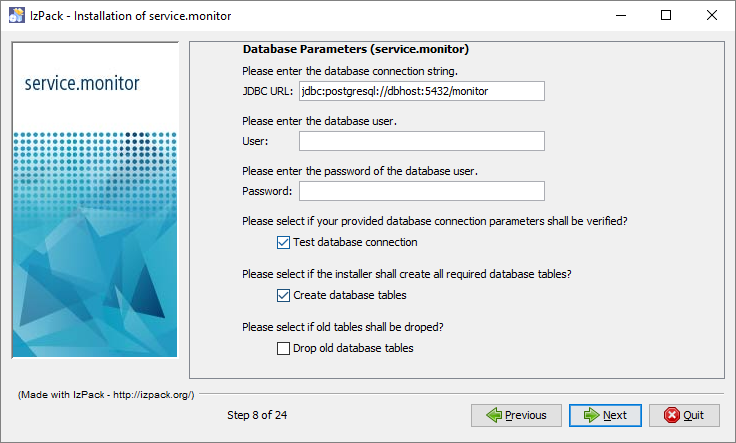Installationsroutine ausführen
Installation beginnen
Die Installation umfasst mehrere Schritte:
-
Die Servlet-Laufzeitumgebung stoppen.
-
Installationsroutine ausführen.
Der Start erfolgt entweder über das vorliegende Skript
[CD]/Software/install.bat
oder durch die Ausführung der Kommandozeile
java –jar [CD]/Software/ct-monitor-installer-[VERSION].jar
-
Bitte die Konfigurationsparameter angeben und Installation vollenden. Die einzelnen Installationsschritte sind in den folgenden Unterkapiteln erläutert.
-
Manuelle Anpassungen der Servlet-Laufzeitumgebung.
-
Tomcat starten.
Grundlegende Schritte
Lizenzdatei angeben
Zum Betrieb der Software muss zwingend eine Lizenzdatei angegeben werden. Die Datei wird während des Installationsvorgangs in den Ordner der Webapplikation kopiert. Falls Sie nicht im Besitz einer Lizenzdatei sind, kontaktieren Sie bitte den con terra Support.
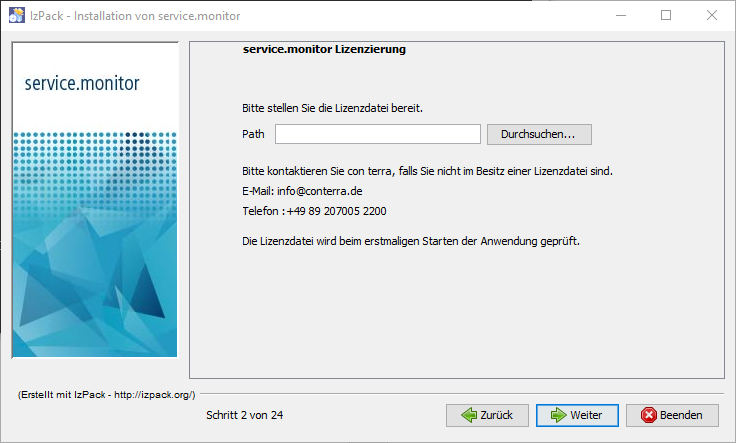
| Die Gültigkeit des Lizenzfiles wird erst beim Starten des Servlet Containers geprüft und nicht während der Ausführung der Installationsroutine. |
Auswahl der Programmpakete
Es stehen Ihnen zwei Optionen zur Auswahl:
-
service.monitor Anwendung
-
Tomcat Web-Context Registrierung
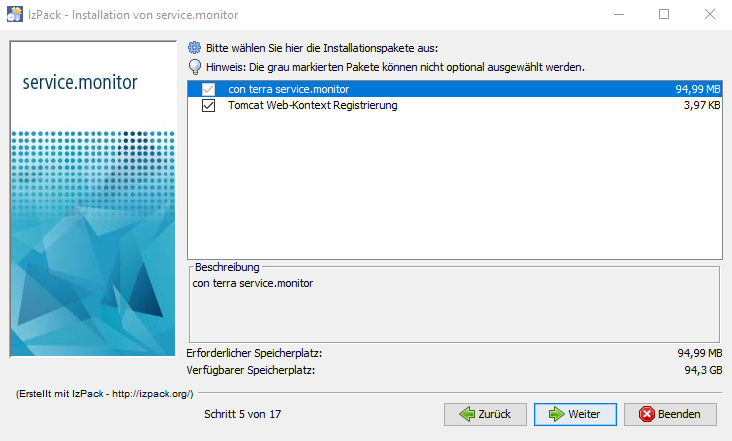
Die Wahl des Paketes "Tomcat Web-Context Registrierung" führt zur automatischen Registrierung der Anwendung im Apache Tomcat. Das service.monitor Paket ist für die Installation verpflichtend und kann nicht deselektiert werden,
Basiskonfiguration
Bitte geben Sie die öffentliche Basis-URL für externe Kommunikation an. Bitte achten Sie auch auf die Angabe des korrekten Protokolls.
Weiterhin geben Sie bitte den Zeitraum an, für den die historischen Monitoring-Daten aufbewahrt werden sollen und entscheiden sich für ein Layout-Theme.
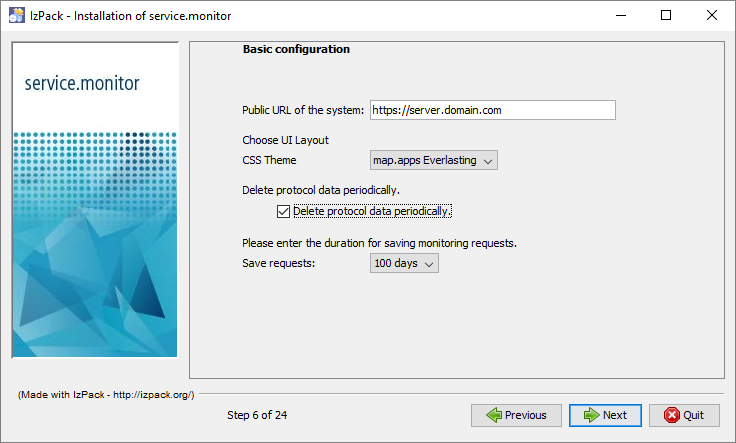
Allgemeine Konfigurationseinstellungen
Passwort für den internen Nutzer monitor vergeben
Hier wird für den internen Nutzer monitor ein Passwort vergeben, welches den Zugriff auf die Anwendung erlaubt.
Der Nutzer ist Teil des integrierten Authentifizierungsverfahrens, welches nach der Installation die Voreinstellung ist.
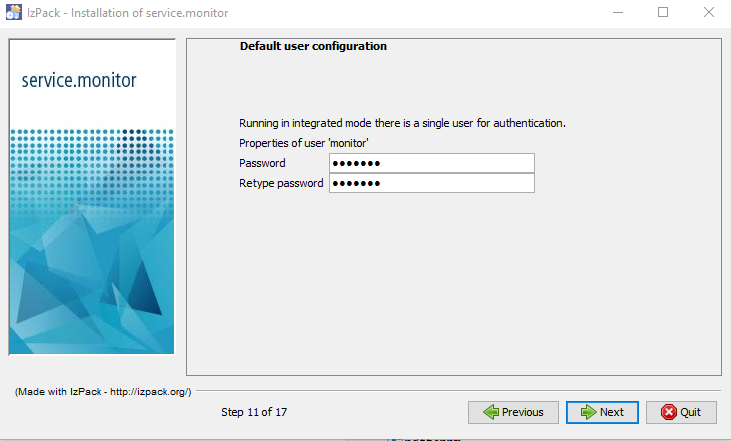
Mail-Server Konfiguration
Bitte geben Sie alle relevanten Parameter zur Verbindung mit dem Mailserver an. Möglicherweise verlangt dieser auch eine Authentifizierung.
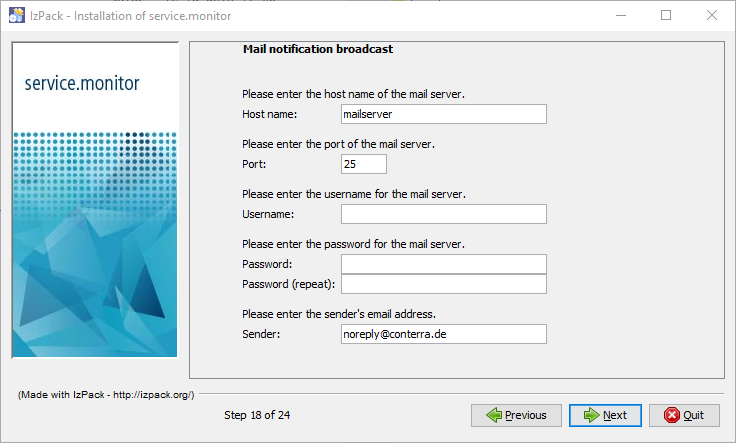
SMS Konfiguration
service.monitor unterstützt SMS Nachrichten Versendung über externe Provider via SMTP Protokoll (z.B. http://www.ecall.ch/). Falls diese Methode verwendet wird, sendet service.monitor E-Mails zu dem spezifizierten Broadcast-Server und nutzt die Absender-Adresse aus dem vorherigen Panel. Diese Adresse muss üblicherweise bei dem Service-Provider auf einer White-List stehen welche die Umwandlung von Mail zu SMS erlaubt.
Die SMS Option steht in der Managament-Sicht nicht zur Verfügung, wenn das Broadcast Server Feld leer gelassen wird.
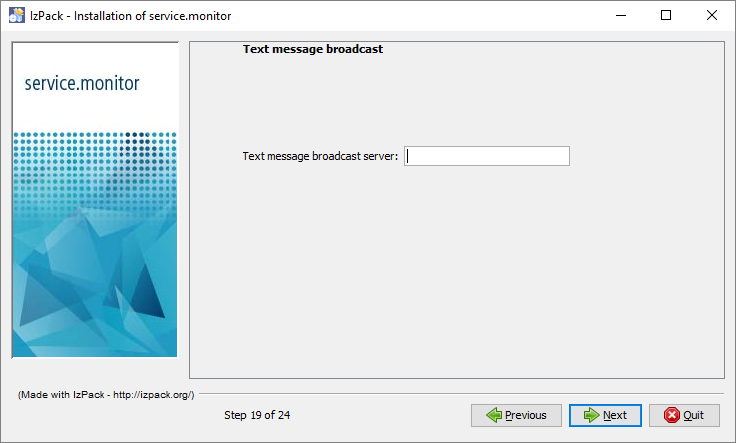
Konfiguration der Simple Network Messaging Protocol message (SNMP)
Bitte geben Sie die IP/ den Host und den Port des zentralen SNMP Management Servers an, an den die trap messages gesendet werden sollen. Bitte leeren Sie das Feld, falls kein solcher Server betrieben wird und die Option in der Nutzeroberfläche auch nicht angeboten werden soll.
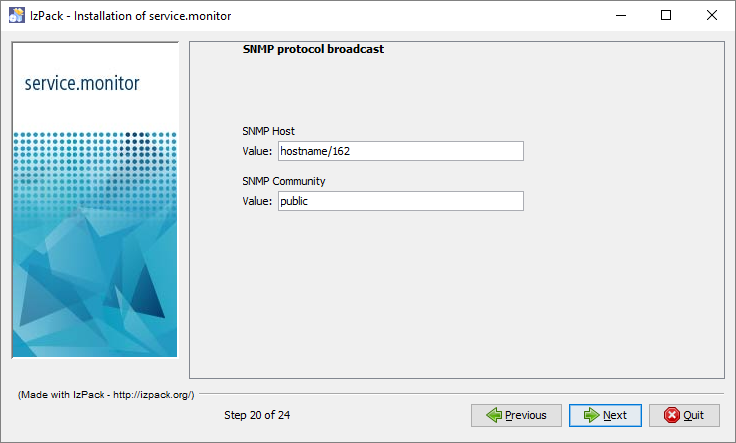
Ende
Nach Abschluss der Installation, der manuellen Konfiguration und einem Neustart der Servlet Engine stehen die Webapplikationen zum Betrieb bereit:
http[s]://[SERVER]:[PORT]/monitor|
Für das Monitoring von Esri Enterprise Geodatabases ist es nötig, weitere manuelle Schritte zu unternehmen:
|